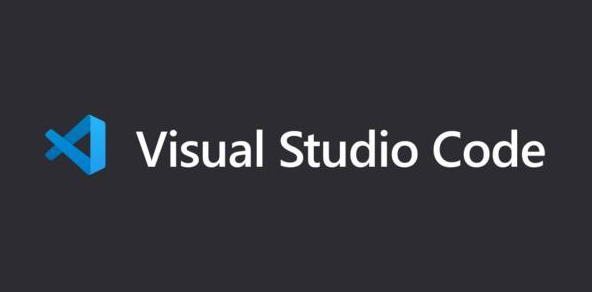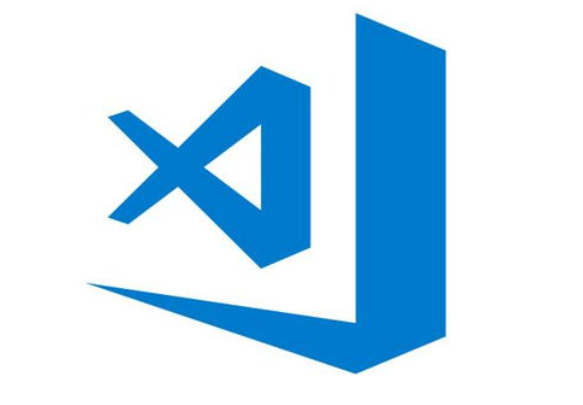Visual Studio Code(简称VSCode)作为一款轻量级但功能强大的代码编辑器,凭借其丰富的插件生态、高效的代码编辑能力和良好的用户体验,在前端开发领域广受好评。随着微信小程序的兴起,越来越多的开发者开始关注如何在VSCode中运行和调试微信小程序。本文将详细介绍在VSCode中运行微信小程序的步骤和技巧,帮助开发者更好地利用这一工具进行小程序开发。
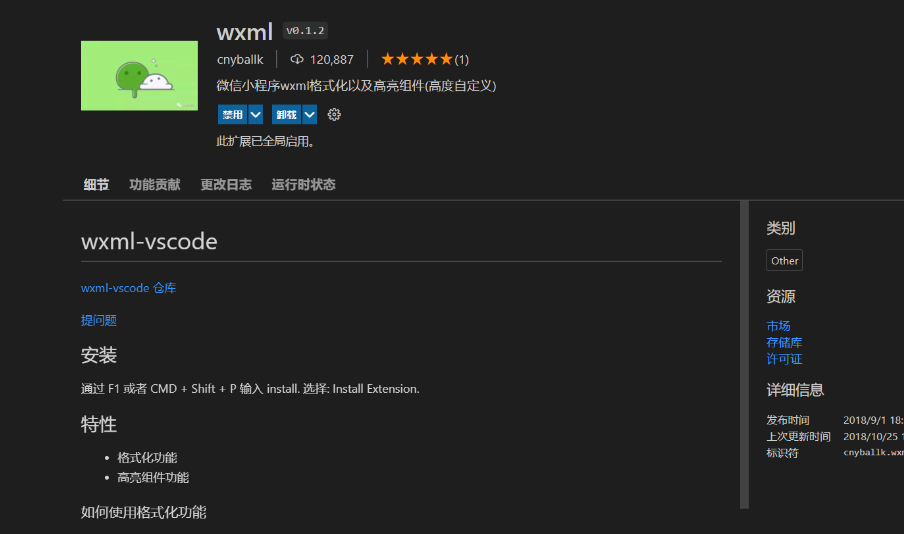
一、准备工作
在正式开始之前,我们需要确保已经安装了以下软件和工具:
- VSCode:从官方网站下载并安装最新版本的VSCode。
- 微信开发者工具:这是官方提供的用于开发和调试微信小程序的工具,需要单独下载安装。
- Node.js和npm:微信小程序开发需要用到Node.js环境,以及npm(Node Package Manager)来管理项目依赖。
二、安装VSCode插件
为了在VSCode中运行微信小程序,我们需要安装一些必要的插件。以下是推荐的插件及其安装步骤:
微信小程序开发助手或微信小程序(官方版):这两个插件都提供了在VSCode中运行和调试微信小程序的功能。可以在VSCode的扩展市场中搜索并安装它们。推荐使用官方版的插件,以确保兼容性和稳定性。
安装步骤:
- 打开VSCode,点击左侧边栏的扩展图标(或按下快捷键Ctrl+Shift+X)。
- 在搜索框中输入“微信小程序”或“WeChat Mini Program”,找到并安装相关插件。
- 安装完成后,插件会显示在插件列表中,并可能在左下角出现一个小程序图标。
minapp(可选):这个插件提供了一些辅助功能,如代码片段、模板快速生成等,有助于提升开发效率。
三、配置项目
在VSCode中运行微信小程序之前,需要对项目进行一些配置:
- 创建或打开小程序项目:
- 可以在VSCode中通过命令面板(Ctrl+Shift+P)创建新的小程序项目,按照提示输入项目名称、路径和AppID。
- 如果已经有现成的微信小程序项目,可以直接将项目文件夹拖拽到VSCode中,VSCode会自动检测并导入代码文件。
- 配置微信开发者工具路径:
- 在VSCode中,打开设置(Ctrl+,),搜索“Debug > Wechat Devtools > Path”。
- 在右侧的输入框中,填入微信开发者工具的安装路径。通常情况下,微信开发者工具的默认安装路径是
C:\Program Files (x86)\Tencent\微信web开发者工具(Windows系统),或相应位置的Mac/Linux安装路径。
- 创建或编辑
launch.json文件:- 在项目根目录下的
.vscode文件夹中(如果没有该文件夹,可以手动创建),创建或编辑launch.json文件。 - 添加微信小程序的调试配置,指定调试器的类型、程序入口文件、微信小程序的启动命令等信息。
- 在项目根目录下的
四、运行和调试小程序
完成以上配置后,我们就可以在VSCode中运行和调试微信小程序了:
- 启动微信开发者工具:
- 在VSCode中,通过插件或命令面板启动微信开发者工具,并导入项目。如果是第一次启动,可能需要登录微信开发者账号。
- 设置断点并启动调试:
- 在VSCode中打开小程序的任意代码文件,在需要断点的位置点击左侧行号,打上断点。
- 点击VSCode左侧的调试图标(或按下快捷键F5),选择微信小程序作为调试环境,然后点击启动调试按钮。
- 此时,微信开发者工具会自动刷新,并在代码断点处停住。
- 使用调试功能:
- 在调试过程中,可以使用VSCode提供的调试功能,如单步执行、查看变量值、监视表达式等。
- 同时,可以在微信开发者工具中查看实时预览和调试信息。
五、其他实用技巧
- 自动保存和实时预览:
- 可以在VSCode中设置自动保存功能,以便在保存代码时自动刷新微信小程序开发工具中的预览页面。
- 代码补全和语法检查:
- 利用VSCode的插件提供的代码补全和语法检查功能,可以提高开发效率并减少错误。
- 版本管理:
- 建议使用版本管理工具(如Git)来管理小程序项目的代码版本,以便更好地进行团队协作和代码管理。
六、结语
通过以上步骤和技巧,我们可以在VSCode中高效地运行和调试微信小程序。VSCode的强大功能和丰富的插件支持将帮助我们更好地进行小程序开发、调试和测试工作。同时,结合微信开发者工具的实时预览和调试功能,我们将能够更快地迭代和优化小程序产品。希望本文能够帮助你在VSCode中顺利开展微信小程序开发工作。
扫描下方二维码,一个老毕登免费为你解答更多软件开发疑问!